В Windows 10 понимание того, как долго устройство работает, может быть полезной информацией в ряде сценариев. Например, при устранении неполадок может потребоваться узнать, давно ли была выполнена перезагрузка, или если ваш компьютер действует во время работы над важным проектом, и вы подозреваете, что требуется перезагрузка.
Независимо от причины, в Windows 10 нет очевидного способа увидеть ваше время безотказной работы системы, но это не невозможно, чтобы найти эту информацию, можно использовать Диспетчер задач, Панель управления, Командную строку и PowerShell.
В этом уроке по Windows 10 мы пройдём через четыре простых способа проверить работоспособность вашего устройства без использования скриптов или перезапуска.
Как проверить время работы ПК с помощью диспетчера задач
Возможно, самый простой способ проверить время работы устройства – использовать Диспетчер задач:
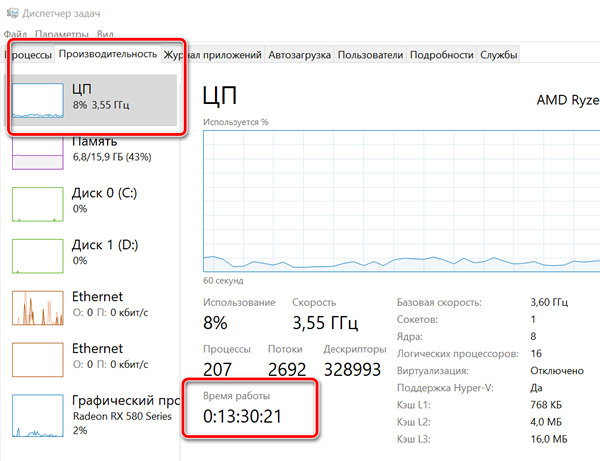
Что будет, если выдернуть диск C: во время работы компьютера? Эксперемент.
- Откройте Диспетчер задач с помощью сочетания клавиш Ctrl + Shift + Esc и клавиш, или щелкните правой кнопкой мыши панель задач и выберите Диспетчер задач в контекстном меню.
- Нажмите на кнопку Подробнее (если вы используете компактный вид).
- Перейдите на вкладку Производительность.
- Выберите раздел ЦП.
Как только вы выполните эти шаги, вы увидите uptime вашего устройства в правой части, внизу страницы.
Как проверить время работы ПК в панели управления
Ещё один простой способ определить время работы системы – это проверить состояние сетевого адаптера с помощью следующих действий:
- Откройте Панель управления .
- Нажмите на Сеть и интернет.
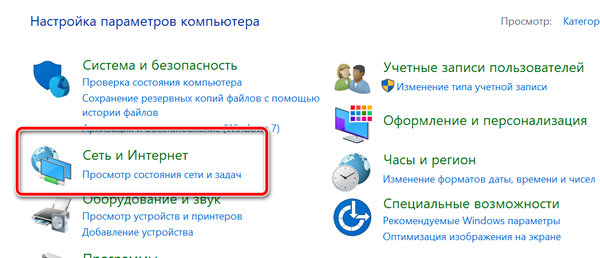
- Нажмите на Центр управления сетями и общим доступом.
- Нажмите на параметр Изменение параметров адаптера в левой панели.
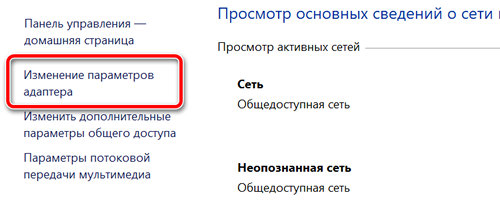
- Дважды щелкните сетевой адаптер, подключенный к интернету.
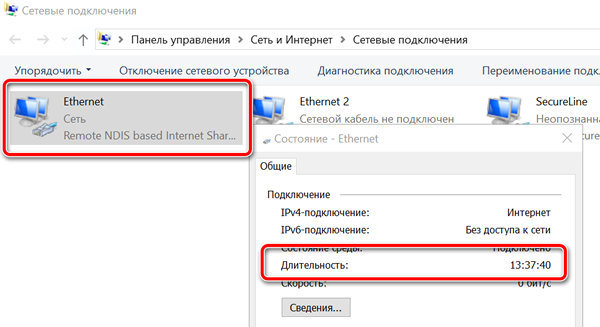
После выполнения этих действий можно получить время работы компьютера, используя информацию «Длительность», которая указывает время работы сетевого подключения, которое сбрасывается при каждом запуске устройства.
Конечно, этот метод работает до тех пор, пока вы не сбросили сетевое подключение с момента последней загрузки устройства.
Как проверить время работы ПК с помощью командной строки
Если вы хотите использовать командную строку для проверки работоспособности устройства, у вас есть, по крайней мере, два способа сделать это.
Ограничение работы компьютера по времени windows 10 Redstone
Использование WMIC
Чтобы проверить время работы компьютера с помощью командной строки, выполните следующие действия:
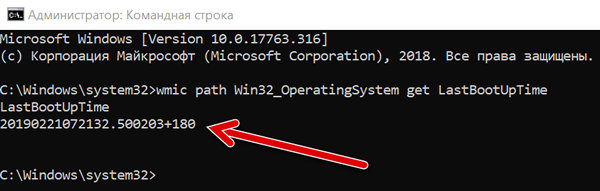
- Запустите Командную строку апуск от имени администратора.
- Введите следующую команду для запроса последнего времени загрузки устройства и нажмите клавишу Enter : wmic path Win32_OperatingSystem get LastBootUpTime
После того, как вы выполните эти шаги, Вы получите результат, который может выглядеть пугающим, но это не трудно декодировать, так что вы сможете понять uptime вашего устройства.
Например, LastBootUpTime 20190221072132.500203+180, можно разбить, используя данные ниже.
- Год: 2019
- Месяц: 02
- День: 21
- Час: 07
- Минут: 21
- Секунд: 32
- Миллисекунд: 500203
- Часовой пояс: +180 (+3 часа по Гринвичу, то есть московское время)
Это означает, что компьютер работает с 21 февраля 2019 года с 07:21. Если вы хотите быть более конкретным, просто вычтите время последней загрузки из текущего времени, чтобы получить количество дней, часов и минут, в течение которых устройство работало.
Использование информации о системе
Вы также можете увидеть uptime системы через командную строку в более удобном формате с помощью средства System Information tool:
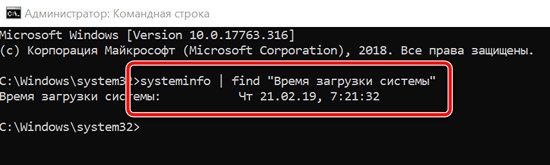
- Откройте Командную строку от имени администратора.
- Введите следующую команду для запроса времени последнего запуска устройства и нажмите клавишу Enter : systeminfo | find «Время загрузки системы»
С помощью инструмента «Информация о системе» Вы можете быстро узнать, когда в последний раз перезагружали систему в удобном для чтения формате. Кроме того, как и команда wmic, вы можете вычесть время последней загрузки из текущего времени, чтобы определить количество дней, часов и минут, в течение которых устройство работает.
Проверка uptime компьютера с помощью PowerShell
Кроме того, с помощью PowerShell можно проверить время работы устройства, выполнив следующие действия:
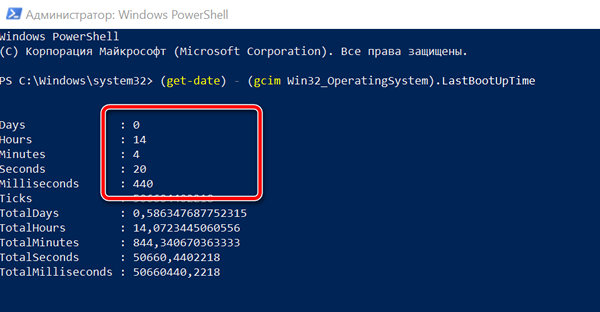
- Откройте PowerShell от имени администратора.
- Введите следующую команду для запроса времени запуска устройства и нажмите клавишу Enter : (get-date) — (gcim Win32_OperatingSystem).LastBootUpTime
После выполнения этих действий вы получите информацию о времени работы в формате списка с указанием дней, часов и минут.
В этом руководстве описываются несколько способов проверки времени работы устройства, но важно отметить, что есть много других методов, чтобы найти ту же информацию, используя сценарии командной строки и PowerShell. Однако, это самые простые методы.
Кроме того, хотя эти инструкции сосредоточены на Windows 10, эти методы используются в течение длительного времени, это означает, что они также будут работать на Windows 8.1 и Windows 7.
Источник: windows-school.ru
Программа которая показывает время работы компьютера
Программа LanAgent фиксирует активность пользователей компьютеров во всех программах, ведет учет времени, как в определенном приложении, так и в группе программ. Покажет распределение времени по продуктивной, непродуктивной и нейтральной активности (в зависимости от категории сотрудника и его задач в компании).
Функция контроля использования программ дает следующие возможности и отвечает на вопросы:
- Мониторинг времени работы программ
- Кто из сотрудников и как долго использовал определенную программу
- Продуктивность работы сотрудника на компьютере
- Как заблокировать запуск программы на компьютере, в том числе, как заблокировать запуск программы в windows 10
Мониторинг времени работы программ
LanAgent фиксирует не только когда программы запускались и закрывались, а также и активную работу пользователя в самой программе. Поэтому, даже если сотрудник запустил приложение в начале рабочего дня, а потом занимался другими делами, то в отчете по использованию программ, будет видна реальная цифра отработанного в нем времени.
Просмотреть используемые программы можно в основном интерфейсе LanAgent. В том числе и задать фильтр по имени приложения или заголовку окна, тогда останется история использования только этих приложений.
Либо, можно построить отчет по работе программ или аналогичный отчет с разбивкой по категориям.
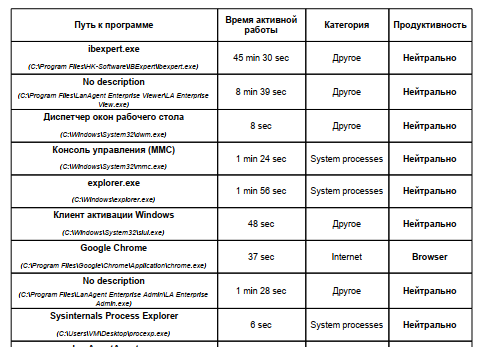
Также есть возможность просмотреть затраченное время, сгруппированное по категориям приложений: Офисные программы, Internet, Игры и т.д.
Для каждой катагории сразу видно и ее продуктивность для данного сотрудника.
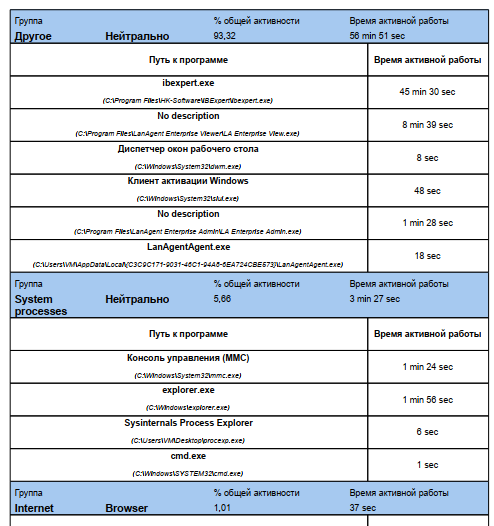
В конце отчета есть диаграмма, наглядно показывающая процентное распределение времени работы сотрудника по категориям.
Еще один вариант отображения – Статистика по приложениям. Она кроме конкретных цифр времени, покажет ТОП 5 самых продуктивных сотрудников (кто больше всего времени отработал в продуктивных программах) и ТОП5 непродуктивных работников (провели больше всего времени в непродуктивных приложениях, например в играх).
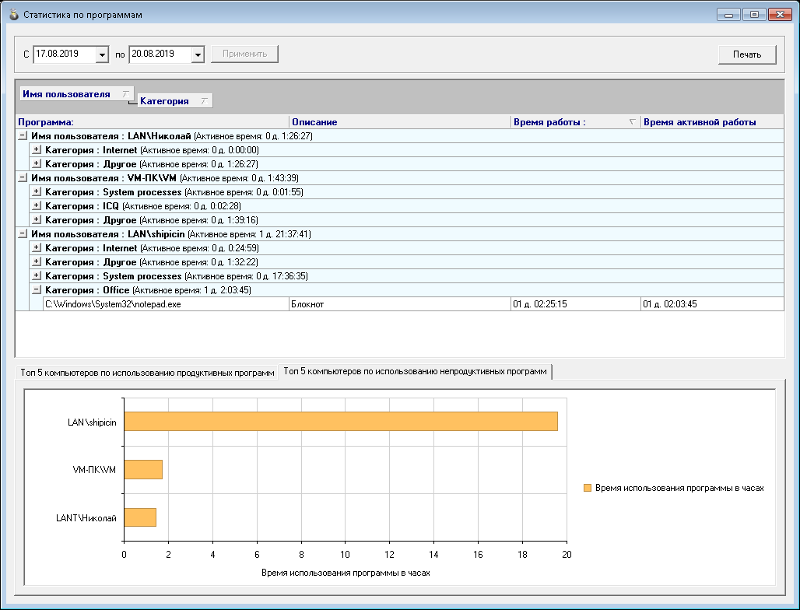
Продуктивность работы сотрудника на компьютере (в каких категориях программ и сколько времени проведено)
Посмотреть активность сотрудника с привязкой по времени дня, можно в Ленте активности:
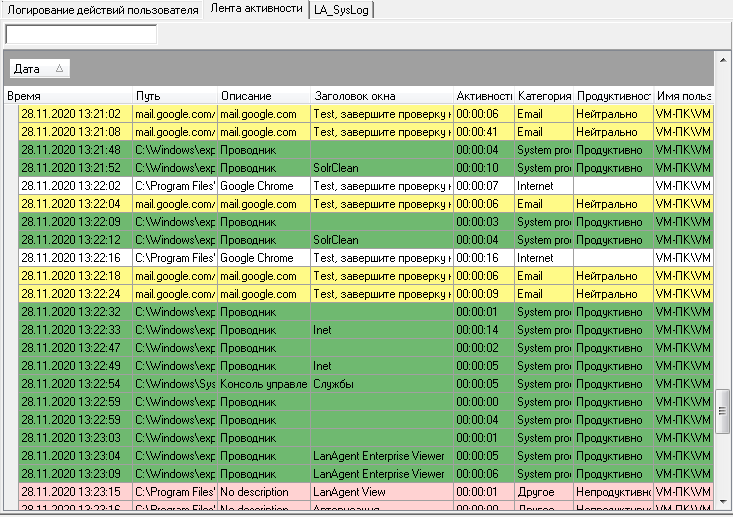
Для удобства, в ней история сразу подкрашена: в зеленый цвет для времени продуктивной работы, желтый – для нейтральных программ, и красный – для непродуктивных приложений.
Тут же отображается и время, потраченное пользователем на каждом из веб сайтов.
События работы в программах и сайтах расположены в хронологическом порядке и с указанием продолжительности.
Также, можно применять и фильтрации событий:
По видам активности (продуктивной, непродуктивной, нейтральной):
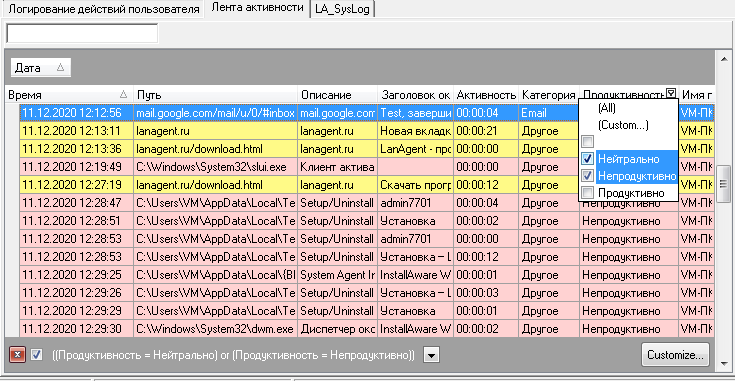
Либо по определенному приложению или веб сайту.
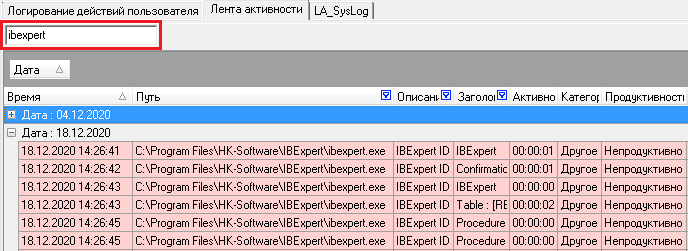
Как заблокировать запуск программы на компьютере, в том числе, как заблокировать запуск программы в windows 10
Контроль приложений в LanAgent может работать в нескольких режимах:
- Просто оповещение при запуске на компьютере программ из списка запрещенных. В этом режиме события запуска запрещенных программ будут помечены цветом в истории работы с приложениями. Также сотруднику безопасности поступит уведомление о нарушении
- Блокировка запуска. В этом режиме запрещенные приложения будут закрываться сразу при попытке их запуска. Плюс, будет уведомление сотруднику безопасности о нарушении.
- Блокировка запуска и сообщение пользователю. В дополнение к действиям предыдущего пункта, сотруднику будет выдано сообщение на экран, что ему запрещено использовать данную программу.
Создание правила запрета на программу выглядит так:
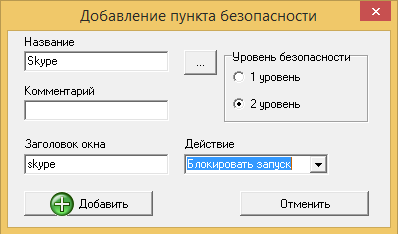
В поле названия можно задать либо полное имя исполняемого файла программы (например, skype.exe), либо часть имени.
Если имя приложения может различаться (как в случае с программами, запускаемыми в режиме portable, т.е. без инсталляции), то можно задать ключевое слово, при наличии которого в заголовке окна программы, она будет закрываться.
Пример: мы хотим заблокировать запуск программы удаленного администрирования teamviewer. Исполняемый файл данной программы можно переименовать после скачивания его с сайта, поэтому, кроме указания в качестве названия для блокировки слова teamviewer, надо указать его же и в поле заголовка окна.
Источник: lanagent.ru
Как узнать, сколько времени работает компьютер
Существует 2 стандартных метода определения времени работы компьютера или ноутбука. Один из них предполагает определение общего времени работы машины, а другой – определение времени запуска системы.
Метод 1. Диспетчер задач
Это самый универсальный и быстрый способ определения времени работы компьютера. Итак, первым делом запускаем Диспетчер задач, используя комбинацию клавиш Ctrl + Shift + Escape, либо кликнув на нижнюю панель задач правой кнопкой мыши и выбрав в контекстном меню опцию Диспетчер задач:

В Windows 7 переключаемся на вкладку Быстродействие, а в Windows 8 / 10 – кликаем на Подробнее → переключаемся на вкладку Производительность. Ищем параметр Время работы.
Это и есть общее время работы операционной системы:
Windows 7:
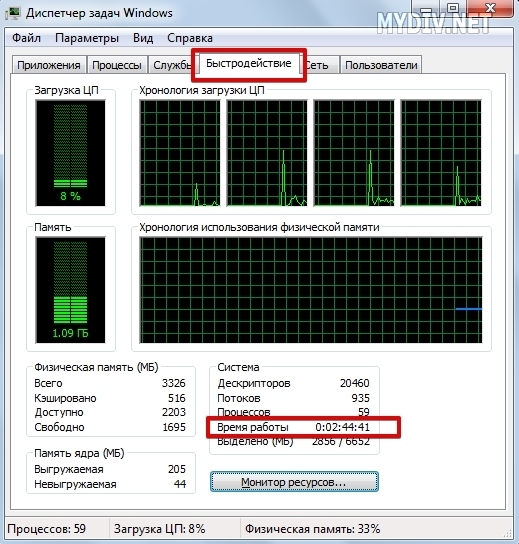
Windows 10:
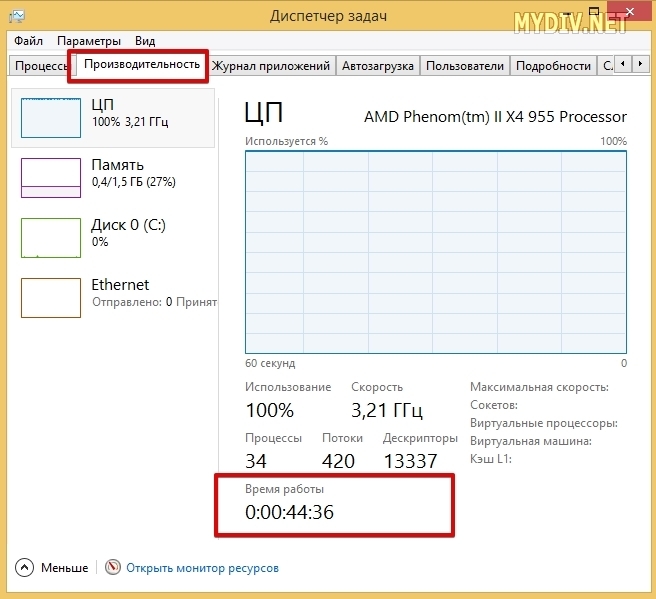
Метод 2. Журнал статистики
Запускаем коммандную строку:
- Windows XP и Windows 7: Пуск → Все программы → Стандартные → Командная строка
- Windows 8 и Windows 10: Служебные → Командная строка
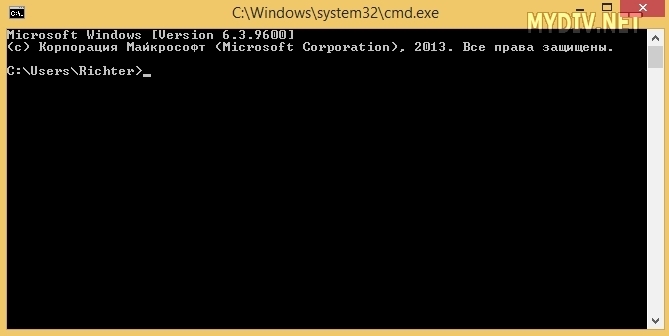
Далее вводим команду net statistics workstation и жмем Enter:

Появится экран статистики для локальных служб системы. В строчке Статистика после будет отображаться время начала работы операционной системы:
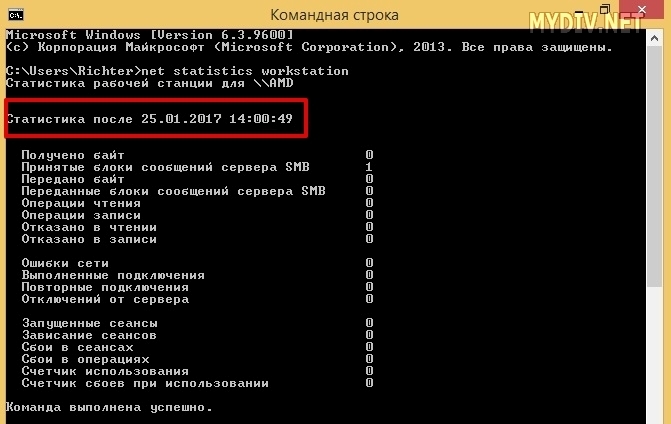
Также существует альтернативный способ выведения журнала статистики. Открываем меню Пуск → выделяем правой кнопкой мыши иконку Компьютер → выбираем опцию Управление:
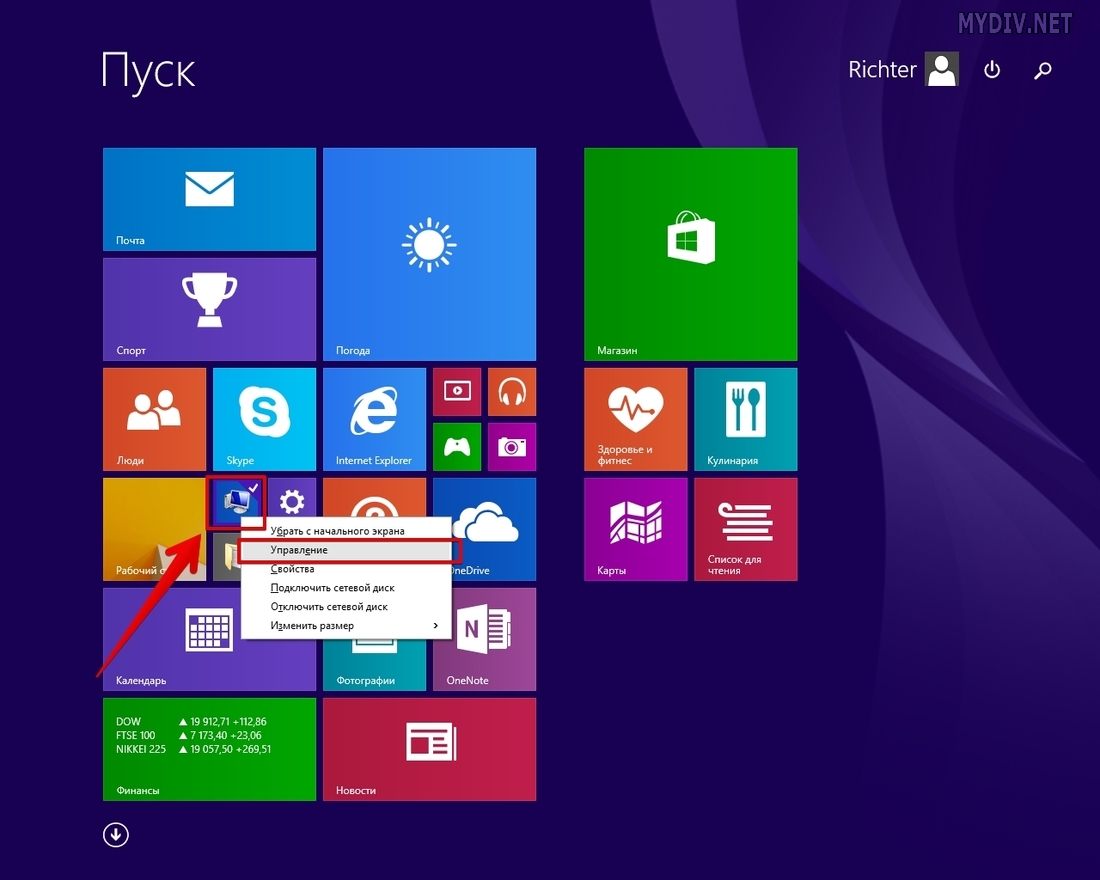
Это актуально для любой версии Windows, только в WindowsXP это будет «Мой компьютер».
В открывшемся окне кликаем на Управление компьютером (локальным) → Служебные программы → Просмотр событий → Журналы Windows → Система → ищем события, у которых в графе Источник указан EventLog:
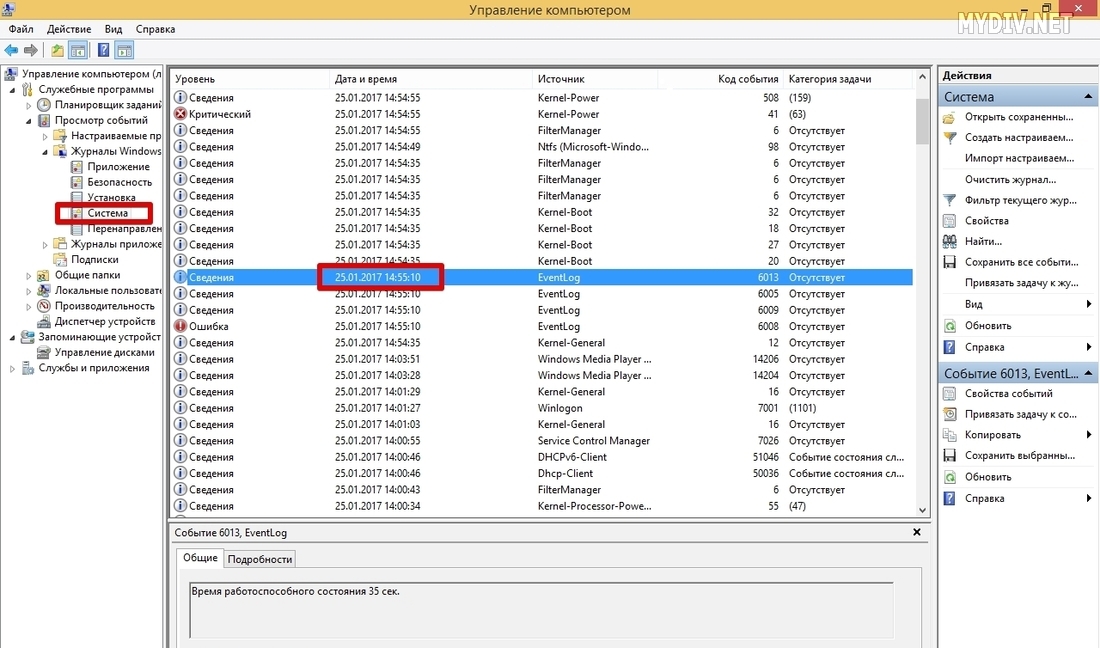
В графе Дата и время у выделенного события указано время начала работы ОС.
Соответственно, общее время работы компьютера = текущее время (отображается в нижнем правом уголке) минус время запуска ОС. В нашем случае это 14:57:30 — 14:55:10 = 00:02:20.
Источник: mydiv.net